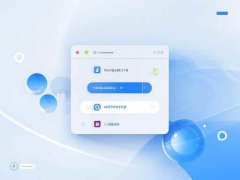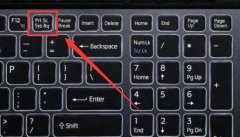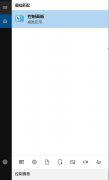系统还原功能是许多Windows用户熟知的工具,能够在遇到系统问题时,将计算机恢复到先前的正常状态。这一功能特别适合在安装新软件、驱动程序,或进行系统更新后遇到问题时使用。以下是使用系统还原功能的具体步骤。

如何进行系统还原
1. 访问系统还原选项
在Windows操作系统中,点击开始菜单,在搜索框中输入创建还原点,然后选择出现的系统属性。在系统属性窗口中,点击系统还原按钮。
2. 选择还原点
系统还原窗口会列出可用的还原点,包括系统自动创建的还原点和手动创建的还原点。选择一个合适的还原点,通常建议选择靠近期的一个。
3. 检查还原点说明
还原点的描述通常会显示还原时间和相关信息,帮助用户判断该还原点的有效性。确保选择的还原点在出现问题之前创建。
4. 启动还原过程
选择还原点后,点击下一步,系统会显示确认信息。在确认无误后,点击完成以启动还原过程。计算机会自动重启,并开始恢复到所选的还原状态。
5. 等待还原完成
系统还原的过程会需要一些时间,请耐心等待。完成后,系统会显示还原成功的提示,如果恢复过程中不幸发生问题,系统会自动恢复到当前状态。
常见问题解答
1. 什么是系统还原,如何定义?
系统还原是Windows操作系统提供的一项功能,它允许用户恢复计算机的系统文件和设置到早期的状态,通常用于解决系统问题。
2. 使用系统还原是否会影响我的个人文件?
使用系统还原功能不会删除个人文件,如文档、图片和视频等,但最近安装的软件和驱动程序可能会被删除。
3. 我可以手动创建还原点吗?
是的,用户可以在系统属性窗口中手动创建还原点,这样当系统出现问题时,可以选择自己创建的还原点进行恢复。
4. 系统还原失败了怎么办?
如果系统还原失败,通常会显示错误消息,可以尝试其他还原点,或者在安全模式下进行还原。
5. 系统还原会修复所有问题吗?
系统还原不能解决所有问题,对于某些深层次的系统故障或硬件问题,可能需要其他方法进行修复,例如重装系统或更换硬件。
结束语
系统还原是维护计算机健康的重要工具。清楚其操作步骤和注意事项能够有效帮助用户应对突发的系统问题,确保系统能够在最佳状态下运行。保持适时的系统还原点创建习惯,将对日常使用的体验大有裨益。